작업 예약
기기가 인쇄 중이거나 작업 처리를 대기 중인 동안에도 인쇄 작업을 예약할 수 있습니다.
예를 들면 이 절에서는 메모리 미디어에 저장되어 있는 JPEG 및 TIFF 파일에 대한 인쇄 절차를 설명합니다.
다음 경우에는 인쇄를 예약할 수 있습니다.
기기가 대기 중인 경우
기기가 대기중일 경우 인쇄 설정을 지정할 수 있습니다. 이 작업은 기기를 켜거나 용지 걸림을 해결한 직후에 수행할 수 있습니다. 기기가 준비되면 자동으로 인쇄를 시작합니다.
기기가 인쇄 중인 경우
기기가 인쇄하는 동안 새 작업에 대한 인쇄 설정을 지정할 수 있습니다. 현재 작업이 완료된 후 인쇄가 시작됩니다.
|
참고
|
|
다음의 경우 기기가 대기 상태일 때 인쇄를 예약할 수 있습니다.
기기 전원이 켜지고 나서 인쇄할 준비가 될 때까지
용지 걸림을 해결한 후
본체나 피니셔와 같은 선택 품목 기기에서 커버를 닫은 직후
|
예약 인쇄 순서
1.
[저장파일 이용]을 누릅니다.
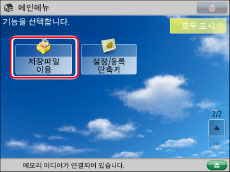
기기가 인쇄 중이거나 인쇄 대기 중임을 나타내는 팝업 화면이 표시되면 [닫기]를 누릅니다.
2.
[메모리 미디어]를 누르고 → 원하는 메모리 미디어를 선택합니다.
/b_udoc_008_01_ba_C.jpg)
3.
인쇄할 파일이 저장된 위치를 선택하고 → 원하는 파일을 선택한 후 → [인쇄함]을 누릅니다.
/b_udoc_008_01_c_C.gif)
박스의 파일이나 PDF 또는 XPS 파일을 선택한 경우, 5단계로 이동합니다.
4.
용지 크기를 선택하고 → [확인]을 누릅니다.
5.
[인쇄 시작]을 누릅니다.
인쇄 설정을 변경하려면 원하는 인쇄 설정을 지정하고 → [인쇄 시작]을 누릅니다.
기기에서 인쇄되는 동안 인쇄 작업을 예약할 경우 현재 작업이 완료되자 마자 인쇄가 시작됩니다. 예약할 수 있는 최대 작업 수를 초과할 경우 표시되는 메시지에 따라 작업을 다시 수행하십시오.
|
참고
|
|
예약할 수 있는 파일 수에 제한이 있습니다. 선택한 파일 수가 제한을 초과하면 확인 화면이 표시됩니다.
박스의 경우: 최대 32개 파일
네트워크 및 메모리 미디어의 경우: 최대 6개 파일
기기의 메모리가 다 차면 인쇄 작업을 예약할 수 없습니다.
각 예약된 작업에 대해 서로 다른 모드와 용지 카세트를 설정할 수 있습니다.
|